- Autor Abigail Brown [email protected].
- Public 2023-12-17 06:41.
- Zadnja izmjena 2025-06-01 07:16.
Upravljački program uređaja je mali komad softvera koji govori operativnom sistemu i drugom softveru kako da komunicira sa komadom hardvera.
Na primjer, upravljački programi štampača govore operativnom sistemu, a samim tim i u kojem god programu imate otvorenu stvar koju želite da štampate, tačno kako da štampate informacije na stranici
Kartice i vozači
Upravljački programi za zvučnu karticu su neophodni tako da vaš operativni sistem tačno zna kako da prevede 1s i 0s koji se sastoje od tog MP3 fajla u audio signale koje zvučna kartica može da emituje na vaše slušalice ili zvučnike.
Ista generalna ideja se odnosi na video kartice, tastature, monitore, miševe, disk jedinice, itd.
Nastavite čitati za više o tome zašto su drajveri važni, uključujući još nekoliko primjera, kao i informacije o tome kako ažurirati svoje drajvere i šta učiniti ako ne rade ispravno.
Kako rade drajveri uređaja?
Pomislite na drajvere uređaja kao što su prevodioci između programa koji koristite i uređaja koji program želi nekako da iskoristi. Softver i hardver su kreirali različiti ljudi ili kompanije i govore dva potpuno različita jezika, tako da im prevodilac (vozač) omogućava da komuniciraju.
Drugim riječima, softverski program može pružiti informacije vozaču kako bi objasnio šta želi da dio hardvera radi, informacije koje upravljački program uređaja razumije i zatim može ispuniti sa hardverom.
Upravljački programi i kompatibilnost
Zahvaljujući drajverima uređaja, većina softverskih programa ne mora da zna kako da radi direktno sa hardverom, a drajver ne mora da uključuje potpuno iskustvo aplikacije da bi korisnici mogli da komuniciraju. Umjesto toga, program i drajver jednostavno moraju znati kako da međusobno komuniciraju.
Ovo je prilično dobar posao za sve koji su uključeni, s obzirom na to da postoji gotovo beskrajna ponuda softvera i hardvera. Kada bi svi morali da znaju kako da komuniciraju sa svima ostalima, proces izrade softvera i hardvera bio bi skoro nemoguć.
Kako upravljati drajverima uređaja
Upravljačkim programima za svaki komad hardvera na vašem Windows računaru se centralno upravlja iz Device Manager-a, dostupnog u svim verzijama Microsoft Windows-a.
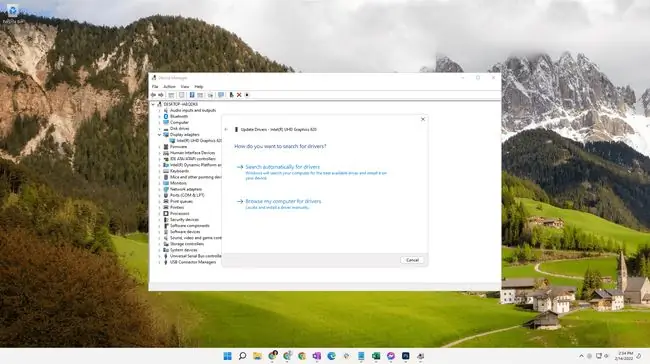
Većinu vremena, drajveri se instaliraju automatski i nikada im nije potrebno više pažnje, osim povremenog ažuriranja radi ispravljanja grešaka ili dodavanja nove nove funkcije. Ovo važi za neke drajvere u Windows-u koji se preuzimaju putem Windows Update-a.
Kada proizvođač objavi ažuriranje drajvera, vaša je odgovornost da ga instalirate. Neke kompanije pružaju programe koji će provjeriti i instalirati sva relevantna ažuriranja, ali većina to ne čini tako lakim.
Na sreću, postoje besplatni programi za ažuriranje drajvera koji služe istoj svrsi i rade sa svim vrstama drajvera. Neki će čak automatski provjeriti ima li ažuriranja i preuzeti ih i instalirati umjesto vas, slično kao Windows Update.
Kada je ažuriranje drajvera dostupno od proizvođača hardvera, biće dostupno besplatno na njihovoj web stranici. Nikada ne biste trebali platiti za ažuriranje drajvera osim ako ne plaćate program za ažuriranje drajvera, ali čak i tada ne bi trebalo kupovati specifične drajvere.
Uobičajeni zadaci vozača
Evo nekih uobičajenih zadataka u Windows-u koji uključuju drajvere:
- Kako ažurirati drajvere u Windows-u
- Kako pronaći broj verzije vozača u Windowsu
- Kako vratiti drajver u Windows
Evo nekoliko dodatnih resursa vezanih za vozače:
- Windows 10 drajveri (ažurirani popis)
- Windows 8 drajveri (ažurirana lista)
- Windows 7 drajveri (ažurirana lista)
- Kako pronaći i preuzeti upravljačke programe sa web-mjesta proizvođača
- Popularne web stranice za preuzimanje drajvera
- Kako odrediti da li koristite 32-bitnu ili 64-bitnu verziju Windows-a
Mnogi problemi koji se mogu izolovati na određeni komad hardvera nisu problemi sa samim hardverom, već problemi sa drajverima uređaja koji su instalirani za taj hardver. Neki od gore navedenih resursa trebali bi vam pomoći da shvatite sve to.
Kada je drajver uređaja ili nije potreban
Osim osnovnog odnosa softver-driver-hardver, postoje neke druge situacije koje uključuju drajvere (a koje ne rade) koje su nekako zanimljive.
Iako je ovo manje uobičajeno ovih dana, neki softver može direktno komunicirati sa nekim tipovima hardvera - drajveri nisu potrebni! Ovo je obično moguće samo kada softver šalje vrlo jednostavne komande hardveru, ili kada ih je razvila ista kompanija, ali ovo se takođe može smatrati nekom vrstom ugrađene situacije drajvera.
Kada ažurirati drajvere
Uobičajeno je da se zapitate da li biste trebali ažurirati sve dostupne drajvere. Na primer, ako vam računar, veb lokacija proizvođača hardvera ili alatka za ažuriranje drajvera kažu da postoji 10 ažuriranja upravljačkih programa kompatibilnih sa vašim sistemom, da li biste trebali da nabavite sve ili samo nekoliko? Da li je bitno koje ćete instalirati?
Kratak odgovor je ne, ne morate nužno da instalirate svako ažuriranje drajvera koje vam je predloženo. Postoje dva osnovna scenarija u kojima biste mogli razmisliti o instaliranju novog drajvera:
- Ako hardver ne radi.
- Ako želite nove funkcije.
Na primjer, ako vam nakon pokretanja Driver Booster-a kaže da postoji nekoliko drajvera koje možete instalirati, moglo bi biti primamljivo da ih nabavite sve kako biste sigurno uhvatili korak sa svim najnovijim drajverima. Ali svaka instalacija povećava rizik od sukoba softvera ili drugog problema koji bi uređaj mogao učiniti neupotrebljivim.
Najbolje je da se držite ažuriranja upravljačkog programa uređaja samo ako trenutno ne radi. Ako ste instalirali štampač, ali vaš računar neće komunicirati sa njim, dobijanje odgovarajućeg drajvera za štampač može samo da poboljša situaciju - to jest, konačno će vam omogućiti štampanje. Ali ako je štampač ranije radio dobro, a vi ažurirate drajver samo zato što to želite, postoji šansa da više neće raditi, a nećete dobiti u suštini ništa čak i ako je ispravno instaliran..
Drugi razlog je, naravno, ako želite da izvučete maksimum iz uređaja, a jedini način da dobijete najnovije funkcije je da instalirate najnoviji drajver.
Neki uslužni programi za ažuriranje drajvera će to učiniti umjesto vas, ali uvijek imajte na umu da kreirate tačku za vraćanje sistema prije instalacije drajvera tako da možete poništiti promjene ako izazove problem.
Različite vrste drajvera uređaja
Neki drajveri komuniciraju direktno sa uređajem, ali drugi su slojeviti zajedno. U ovim situacijama, program će komunicirati sa jednim drajverom pre nego što taj drajver komunicira sa još jednim, i tako sve dok poslednji drajver zaista ne izvrši direktnu komunikaciju sa hardverom.
Ovi "srednji" drajveri često ne obavljaju nikakvu funkciju osim provjere da li drugi drajveri ispravno rade. Bez obzira na to da li postoji jedan drajver ili više njih koji rade u "steku", sve se to radi u pozadini, a da vi ne morate ništa da znate ili radite.
. SYS fajlovi
Windows koristi. SYS datoteke kao drajvere uređaja koji se mogu učitati, što znači da se mogu učitavati po potrebi tako da ne zauzimaju uvijek memoriju - ostali drajveri su u DLL ili EXE formatu. Isto važi i za Linux. KO (kernel) module.
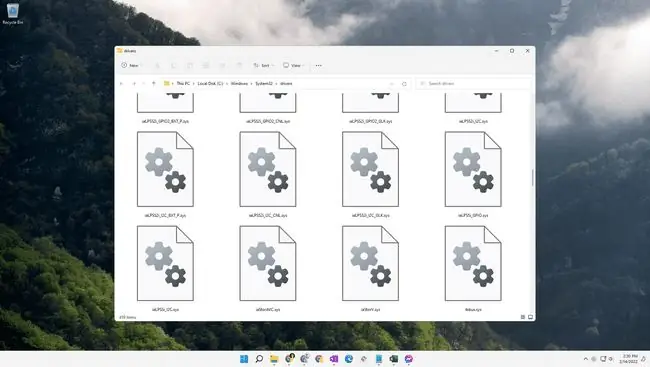
WHQL
WHQL je Microsoftov proces testiranja koji pomaže da se dokaže da će određeni drajver uređaja raditi sa određenom verzijom Windows-a. Možda ćete vidjeti da upravljački program koji preuzimate ima ili nije WHQL certificiran. Možete pročitati više o Windows laboratorijama za kvalitet hardvera ovdje.
Upravljački programi za virtuelne uređaje
Drugi oblik drajvera je drajver virtuelnog uređaja. One se obično završavaju VXD ekstenzijom datoteke i koriste se sa softverom za virtuelizaciju. Oni funkcionišu slično kao i obični drajveri, ali kako bi se sprečilo gostujući operativni sistem da direktno pristupi hardveru, virtuelni drajveri se maskiraju kao pravi hardver tako da gostujući OS i njegovi sopstveni drajveri mogu pristupiti hardveru slično kao nevirtuelni operativni sistemi.
Drugim rečima, dok se operativni sistem domaćina i njegovi drajveri sučeljavaju sa stvarnim hardverskim komponentama, virtuelni gostujući operativni sistemi i njihovi drajveri surađuju sa virtuelnim hardverom preko drajvera virtuelnih uređaja, koji se zatim prenose na pravi, fizički hardver od strane host operativni sistem.
FAQ
Koji je ispravan način ažuriranja drajvera uređaja?
Da biste ručno ažurirali drajvere uređaja na Windows 11, otvorite Device Manager sa kontrolne table ili Windows Start menija. Zatim kliknite desnim tasterom miša na uređaj da ažurirate > izaberite Ažuriraj drajver > Automatski traži drajvere Ako treba da ponovo instalirate drajver, kliknite desnim tasterom miša na uređaj > Deinstalirajte uređaj > ponovo pokrenite računar.
Kako da instaliram USB drajver za Apple mobilni uređaj?
Ako vaš iPhone ne može da se poveže sa vašim Windows računarom, ažuriranje softvera drajvera može pomoći. Prvo otključajte telefon, a zatim povežite uređaj sa računarom pomoću USB kabla. Pokrenite Device Manager > Portable Devices > kliknite desnim tasterom miša na vaš iPhone > Ažurirajte drajver Nakon ažuriranja drajvera, isključite i ponovo povežite telefon.






